最終ステップ配信後に、再度任意のステップから繰り返し配信できるようになります。
同一内容の継続的なフォローを行う場合に便利です。
【注意】無限に繰り返しますので、ご利用には細心の注意を払ってください。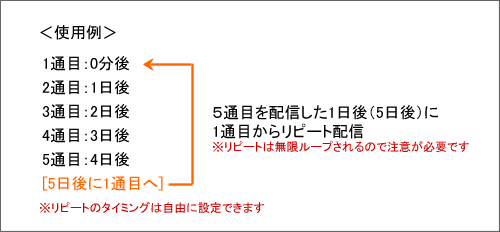
設定方法
【ステップメール作成】の個別ステップの画面で、設定を行います。
1.【ステップメール作成】にて、ステップメールの最後に1通追加する
2.件名欄にすべて半角で goto(1) と記載する
(1)は戻るステップを表していますので、必要に応じて戻るステップ数に変えてください。
本文には何も書かなくて結構です。
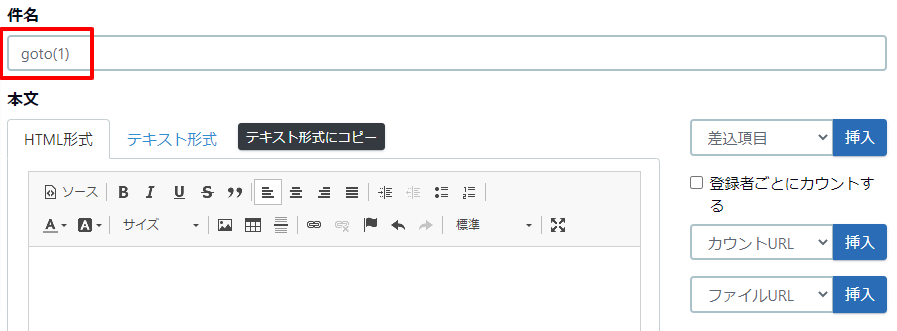
※「このSTEPの配信を一時停止にする」にチェックをしていても、リピート配信は適用されます。
配信リストは以下のようになります。

2通目は1通目に戻す命令だけのステップなので配信されず、実際は7日後に再度1通目が送られるようになります。
各設定にジャンプできます。
・毎日繰り返す設定
・1週間ごとに繰り返す設定
・1ヶ月ごとに繰り返す設定
・1年ごとに繰り返す設定
毎日繰り返す設定
※1通目が「1日後」の場合は登録した翌日から毎日配信されるようになります。

1週間ごとに繰り返す設定
※1通目が「7日後」の場合は登録した7日あとから7日を開けて毎週配信されるようになります。

1ヶ月ごとに繰り返す設定
※1通目が「1ヶ月後」の場合は登録した1ヶ月あとから1ヶ月ごとに配信されるようになります。

1年ごとに繰り返す設定
※1通目が「1年後」の場合は登録した1年あとから1年ごとに配信されるようになります。

(補足)NG設定「こんな設定になっていませんか?」
リピート配信は配信スケジュールの設定を間違ってしまうと意図しない配信が行われてしまいますので、実行前にご確認をお願いいたします。
(補足)次に送られる日時を確認したい
「次のステップがいつ送られるのか」を確認する場合は、左メニュー【配信管理】画面から確認してください。
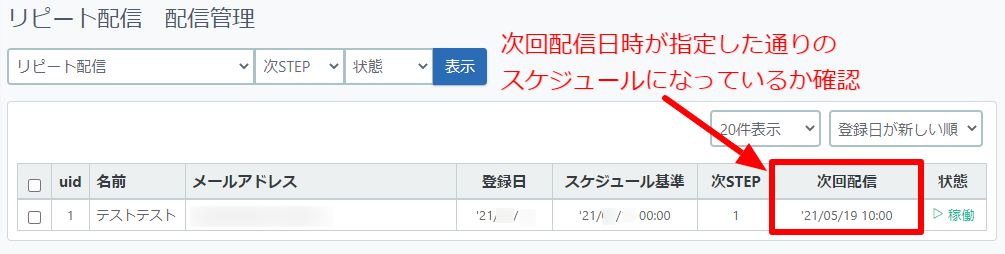
※意図しない時期になっている場合は、すぐに該当者の左側のチェックボックスにチェックを入れて、『一時停止』をクリックしてください。
<配信待機について>
配信状態を「待機」に変更する













